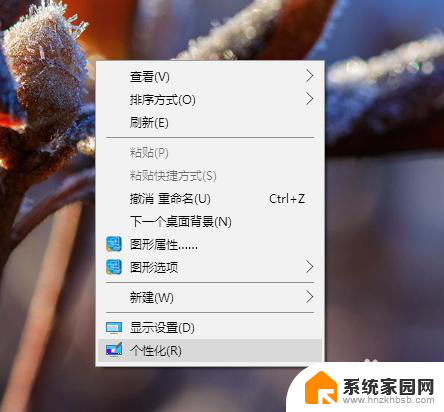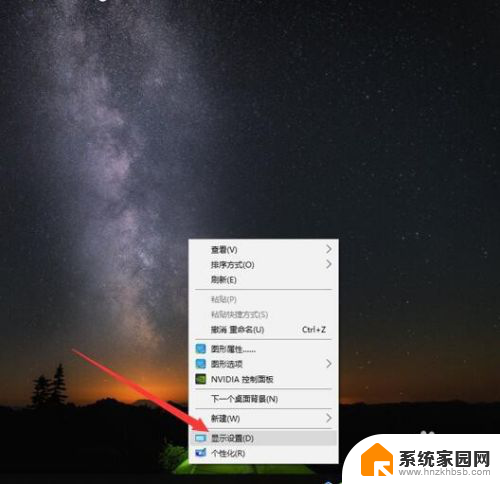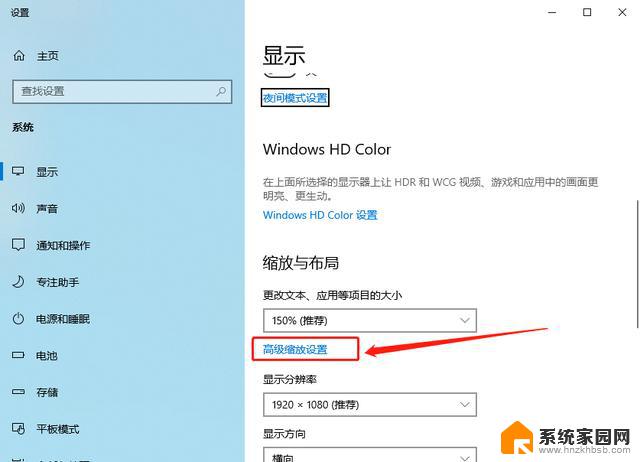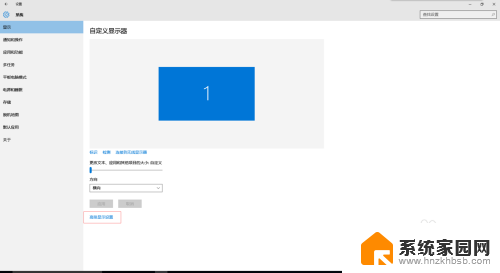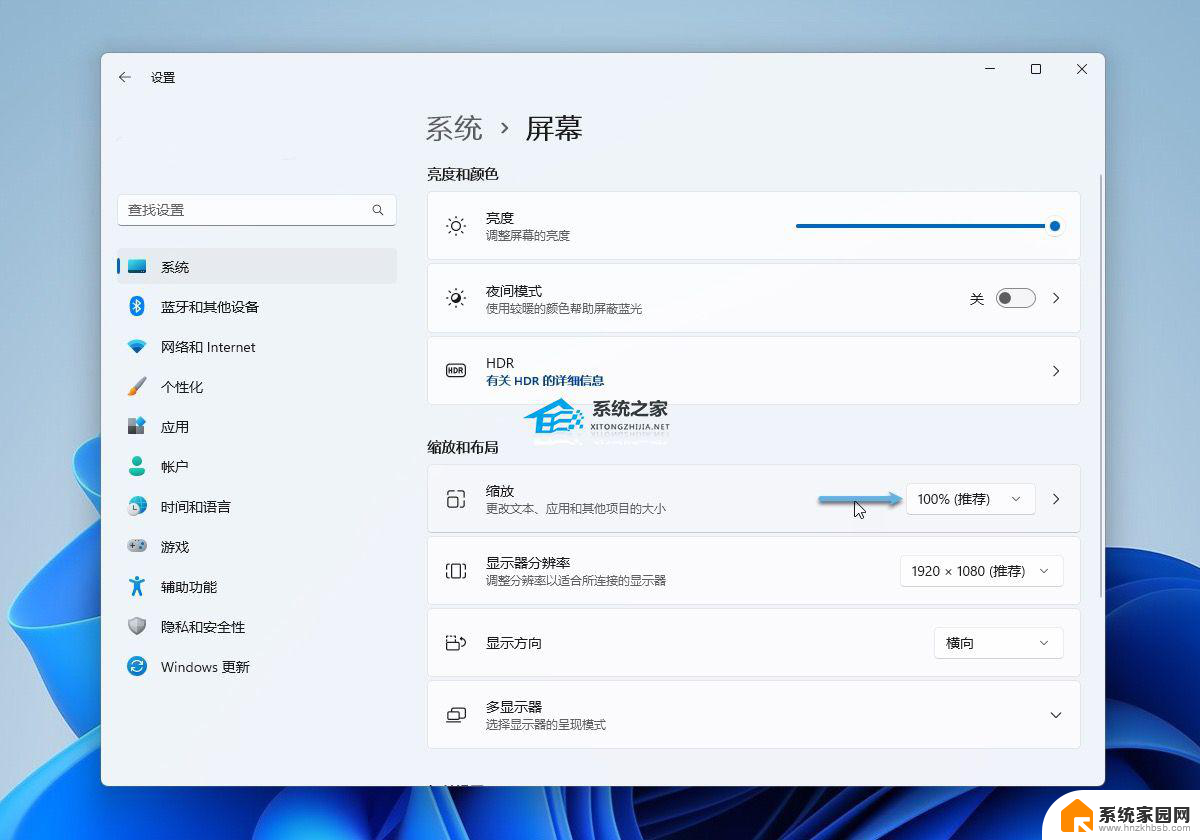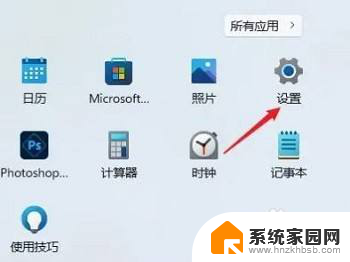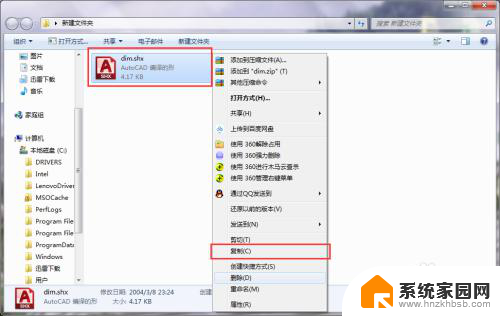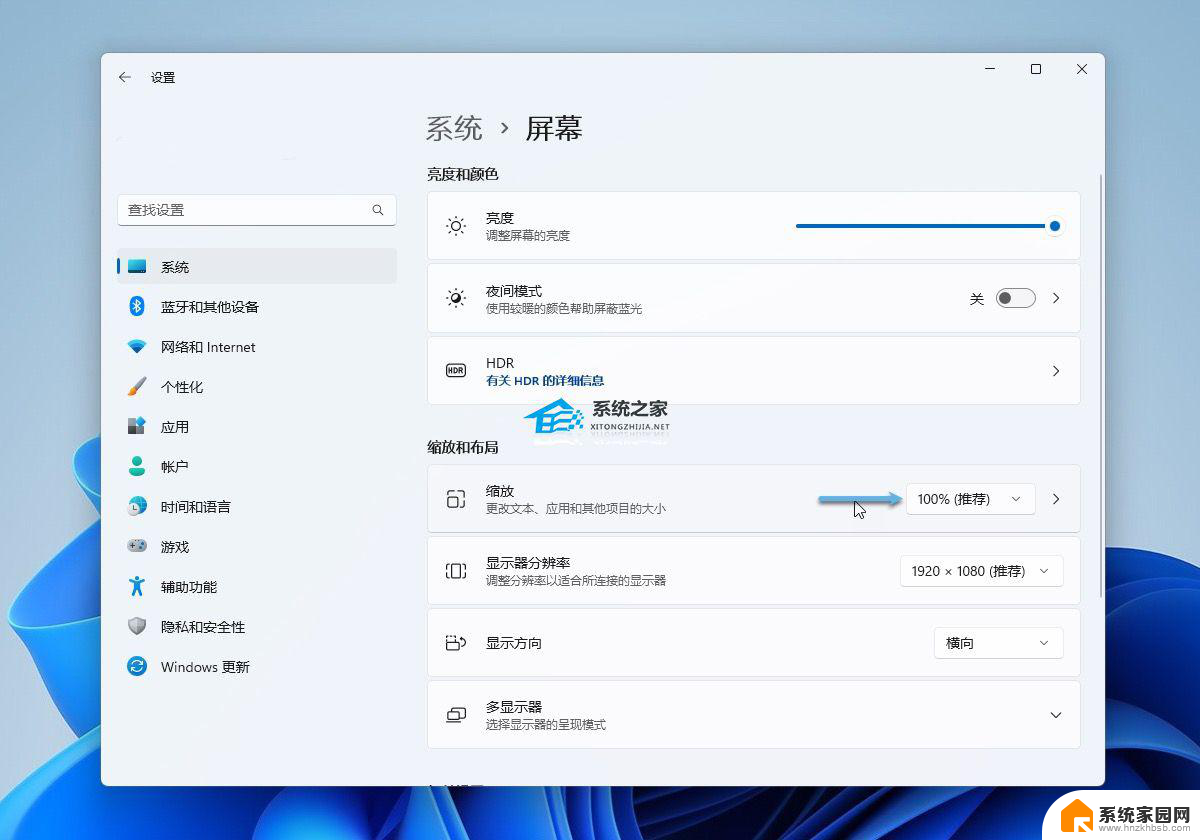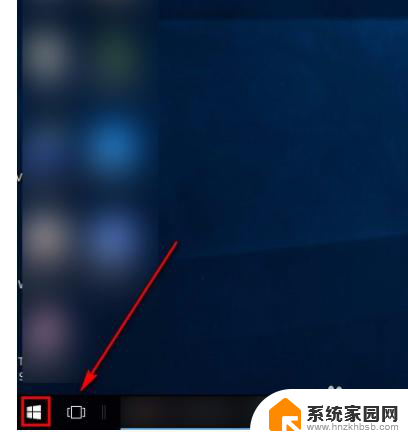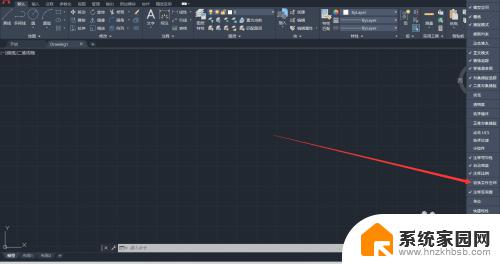cad文字显示??? CAD文字显示模糊怎么解决
更新时间:2023-10-22 13:15:28作者:hnzkhbsb
cad文字显示,CAD文字显示模糊问题一直困扰着许多CAD软件的用户,在使用CAD软件进行设计过程中,清晰的文字显示是至关重要的,然而有时我们会遇到文字显示模糊的情况。这不仅影响了设计的精准度,还给用户带来了不必要的困扰。幸运的是这个问题是可以解决的。本文将介绍一些解决CAD文字显示模糊问题的方法,帮助用户更好地利用CAD软件进行设计工作。无论是对于初学者还是有经验的用户来说,这些方法都能提供实用的解决方案,让文字显示更加清晰,提升设计的质量。
步骤如下:
1.修改字体
进入cad界面输入style快捷键,点击确认。选择样式宋体-类别任选-字体标准,选择右下角应用。
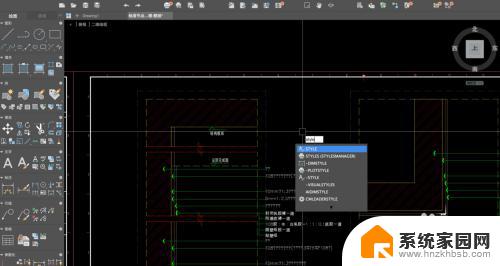
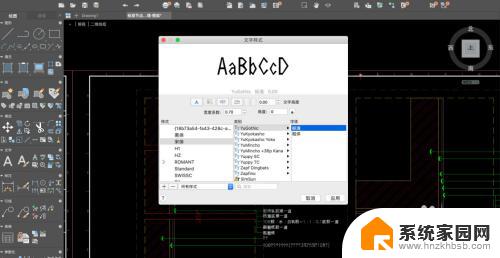
2.全选内容
拖动鼠标全选内容,鼠标右键,选择特性。
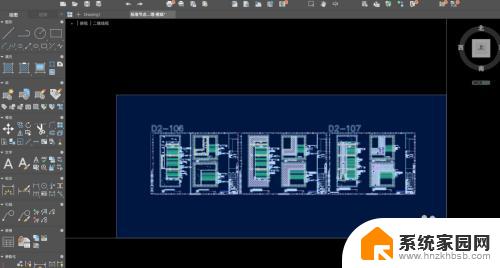
3.选择特性
右侧竖工具栏图像和特性中,特性一栏选择文字。

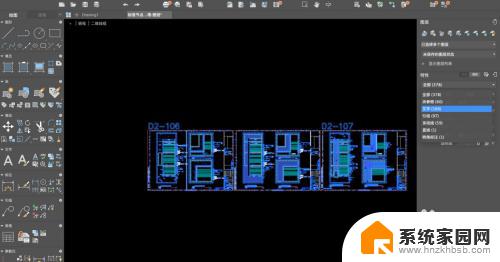
4.选择字体
样式一栏选择宋体,回到cad界面,文字已显示


以上是cad文字显示的全部内容,如果遇到这种情况,建议按照以上方法解决,希望对大家有所帮助。